Router-Kaskade einrichten: So funktioniert die Zonierung
Mehr zum Thema: AVM
- Fritzbox sicher machen: Konfiguration, Tests und Kaskade
- Netzwerk-Scanner: Tools für Web, Smartphone und PC
- Network Vulnerability Testing (NVT) mit OpenVAS - so geht's
- Router-Kaskade einrichten: So funktioniert die Zonierung
Dabei wird der zweite Router (Router 2) über seinen WAN-Anschluss an das LAN des Haupt-Routers (Router 1) angeschlossen. Dieses „Hintereinanderschalten“ von Routern wird auch als Router-Kaskade bezeichnet. Router 1 und 2 werden direkt per Netzwerkkabel verbunden, alternativ ...
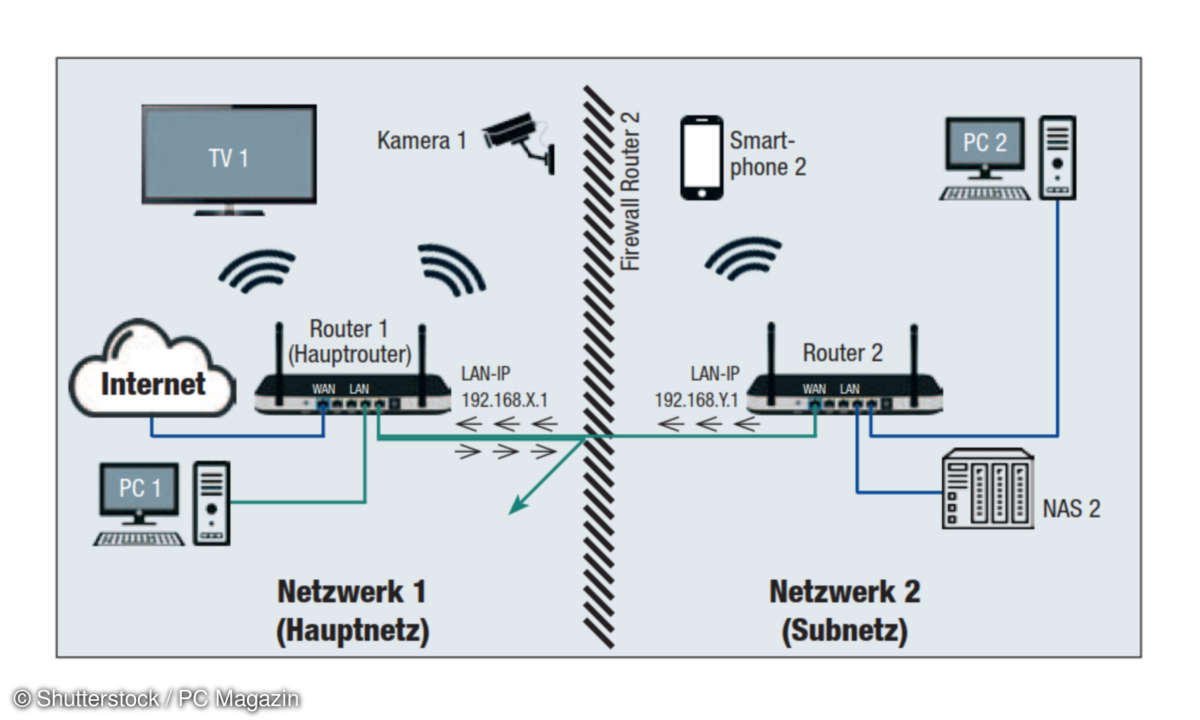
Dabei wird der zweite Router (Router 2) über seinen WAN-Anschluss an das LAN des Haupt-Routers (Router 1) angeschlossen. Dieses „Hintereinanderschalten“ von Routern wird auch als Router-Kaskade bezeichnet. Router 1 und 2 werden direkt per Netzwerkkabel verbunden, alternativ wäre auch eine Verbindung über Powerline- oder WLAN-Bridges möglich.
Bevor Sie die Router miteinander verbinden, muss Router 2 vorab konfiguriert werden. Zum einen muss dieser seine externe IP-Adresse „dynamisch“ über DHCP abrufen (also nicht vom Provider mittels PPPoE). Die entsprechende Option finden Sie in den Interneteinstellungen des Routers 2. Das Ziel dieser Einstellung ist, dass Router 2 später über den eigenen WLAN-Port seine öffentliche IP-Adresse vom übergeordneten Router 1 bezieht.
Damit ist Router 2 zunächst einmal ein gewöhnlicher DHCP-Client im Router-1-Hauptnetz (Netzwerk 1). Trotzdem setzt Router 2 das von Router 1 aufgespannte lokale Netzwerk 1 mit dem Internet gleich. Die Folge: Router 2 blockt alle Zugriffsversuche aus dem Netzwerk 1 durch seine integrierte Firewall ab und schützt damit alle an ihn angeschlossenen Clients im Netzwerk 2. Eine Verbindung von Netzwerk 2 in Netzwerk 1 (respektive Internet) ist jedoch problemlos möglich.
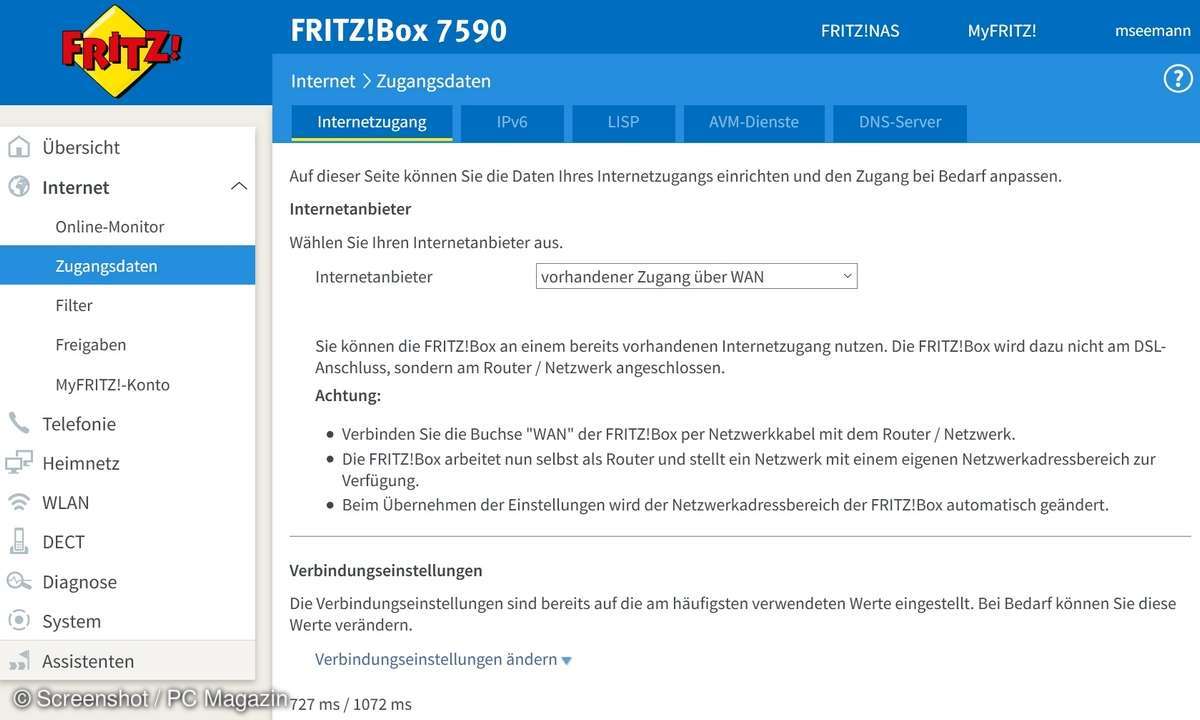
Achten Sie beim Setup des Routers 2 darauf, dass sich dessen interne IP-Adresse („LAN-IP“) im dritten Zahlenblock von der internen IP-Adresse des Routers 1 unter-scheidet. Falls Router 1 die interne IP-Adresse 192.168.178.1 besitzt, so darf Router 2 nicht dieselbe, interne IP-Adresse haben. Sind die LAN-IP-Adressen beider Router identisch, ändern Sie die LAN-IP-Adresse von Router 2 im dritten Zahlenblock ab, etwa in 192.168.10.1 oder 192.168.188.1. Die Netzwerk- oder Subnetzmaske belassen Sie auf 255.255.255.0.
Sobald Sie diese Einstellungen vorgenommen haben, verbinden Sie Router 2 über dessen WAN-Port mit einem beliebigen LAN-Port des Routers 1. Alle Clients an Router 2 befinden sich nun in einem abgeschirmten Subnetz (Netzwerk 2) und können aus dem Hauptnetz von Router-1-Clients nicht erreicht oder angegriffen werden. Der Zugriff von einem Router-2-Client auf das übergeordnete Router-1-Netz (Hauptnetz) funktioniert hingegen schon. Besonders schützenswerte Ressourcen (Arbeits-PC/-NAS, „Home Office“) verschieben Sie in das Subnetz, während Smart-TV, Smart-Home, PlayStation und Co. im Hauptnetz verbleiben.














